有几个ARCHICAD的功能都涉及"分解"元素的创建。基于模型的详图、工作图及图形剖面图是从模型结构元素中创建2D元素(线、填充)的。导入的DWG图形也是以2D形式、集合大量的线和填充在ARCHICAD中出现。
在这些图形类型的窗口中,您可能希望在最后输出之前对视图稍作调整。然而会发现,"分解的"线和填充经常包含多余的元素(其他的线段、重叠或多余的填充),使这样的编辑很困难。
为了更容易编辑,首先在窗口中使用所选项的划线及填充整理功能。
线和填充整理是单独的功能,它们相互独立执行。选择元素,然后执行划线整理或填充整理命令 (编辑>重塑>划线/填充整理)。两个命令简要介绍如下。
在窗口中,至少选择两个希望在划线整理过程中包括的线类元素。线类元素是直线、多义线、弧及圆。
注意:划线整理不影响任何带箭头的线类元素。
划线命令(编辑>重塑>划线整理)产生划线整理向导。
这个命令也可从编辑元素工具条中使用。
![]()
现在给向导翻页(点击每个屏幕底部的"下一个")并将您希望作为整理过程部分执行的每一个线整理选项的复选框进行勾选。
更多说明,参见划线整理设置。
在最后的屏幕上,点击"整理"来执行划线整理。
按划线整理的过程执行,将出现一份报告,它列出每类线整理已删除或合并的元素数(如果有)。
在此页的底部,一个复选框提供了下次发布命令时使用简单划线整理设置(非向导)的选项。
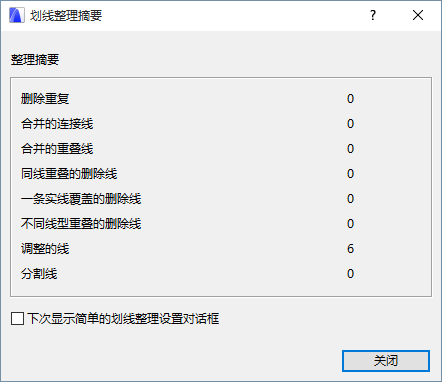
划线整理设置包含与向导一样的选项,但所有选项都可在一个对话框中访问。
在当前窗口中,至少选择两个您希望在填充整理过程中包括的填充。
填充整理命令(编辑>重塑>填充整理)弹出填充整理设置,
详见填充整理设置。